특정 WordPress 템플릿으로 구축된 웹사이트를 찾는 방법
게시 됨: 2022-10-28특정 WordPress 템플릿으로 구축된 웹사이트를 찾고 있다면 몇 가지 방법으로 찾을 수 있습니다. 한 가지 방법은 Google과 같은 검색 엔진을 사용하고 템플릿 이름 뒤에 "WordPress"를 검색하기만 하면 됩니다. 그러면 일반적으로 해당 템플릿을 사용하는 다양한 웹사이트가 나타납니다. 특정 WordPress 템플릿으로 구축된 웹사이트를 찾는 또 다른 방법은 WordPress 템플릿 갤러리를 찾는 것입니다. 이들은 다양한 WordPress 템플릿을 보여주는 웹 사이트이며 종종 각 템플릿을 사용하는 웹 사이트에 대한 링크를 포함합니다. 이것은 특정 템플릿이 실제로 어떻게 생겼는지에 대한 아이디어를 얻고 다른 방법으로는 만나지 못했을 웹 사이트를 찾는 좋은 방법이 될 수 있습니다. 마지막으로 템플릿 작성자의 이름을 알고 있다면 작성자 이름 뒤에 "WordPress"를 검색하여 템플릿을 사용하는 웹 사이트를 종종 찾을 수 있습니다. 그러면 일반적으로 작성자가 만든 웹 사이트 목록이 표시되며 여기에는 해당 템플릿을 사용하는 웹 사이트가 포함될 수 있습니다.
특정 WordPress 테마를 사용하는 웹사이트 목록은 어떻게 찾나요?
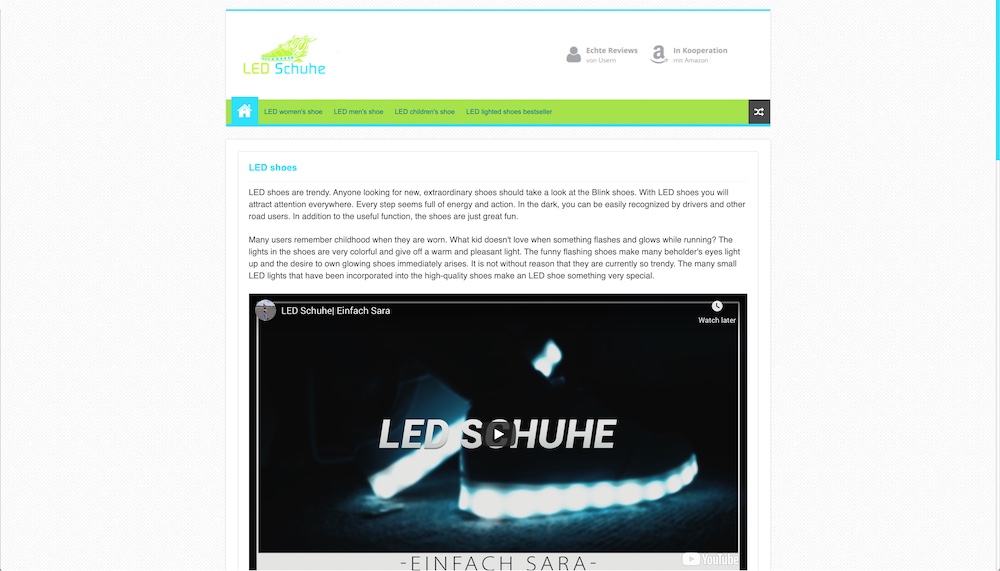
WPShout에 따르면 인터넷에서 무언가를 검색하기만 하면 됩니다. 검색창에 "WP-content/themes/[theme-name]"을 인용 부호와 함께 입력하면 PHP 스크립트 오류로 나타나는 결과가 표시되어야 합니다.
같은 테마를 사용하는 것이 잘못된 건가요? 워드프레스는 수백만 개의 웹사이트를 개발하는 데 사용되지만 그 중 일부만이 워드프레스 테마로 완벽하게 기능합니다. 많은 웹 개발자는 색상을 변경하거나 위젯을 추가하는 등 어떤 방식으로든 테마를 수정하므로 처음 봤을 때 테마를 식별하지 못할 수 있습니다. 특정 웹사이트에서 현재 사용 중인 테마를 결정하는 데 도움이 되는 몇 가지 도구가 있습니다. WordPress 또는 What WordPress Theme? 및 WPThemeDetector는 현재 사용 중인 WordPress 테마를 결정하는 데 도움이 될 수 있습니다. 이 도구는 WordPress 웹사이트의 테마를 결정하는 데 도움이 됩니다.
페이지 소스 보기 옵션을 사용하면 웹사이트에 적합한 테마를 파악하기 위해 원하는 만큼 많은 웹사이트를 살펴볼 수 있습니다. 예를 들어 https://www.gsd.harvard.edu/ 페이지에서 이 코드를 찾았습니다. 페이지를 마우스 오른쪽 버튼으로 클릭하고 상황에 맞는 메뉴에서 소스 보기를 선택하여 모든 웹사이트의 소스 코드를 검사할 수 있습니다. 웹사이트 소유자가 이름을 변경했을 수도 있지만 대부분의 경우 이 방법이 작동합니다. 이를 위해 하위 도메인을 사용하여 자신의 웹사이트를 만들 수 있습니다. 페이지가 사이트의 나머지 부분과 완전히 다르게 나타나면 페이지 빌더가 사용되었을 가능성이 큽니다. "WP-content/plugin"과 같은 용어를 찾고 있다면 사용 중인 용어를 볼 수 있어야 합니다. 그런 다음 온라인에서 동일한 테마를 검색하고 사용 방법을 결정할 수 있습니다.
사이트에서 어떤 WordPress 테마와 플러그인을 사용하고 있는지 어떻게 알 수 있습니까?
또한 소스 코드를 통해 웹사이트의 테마와 플러그인을 탐색할 수 있습니다. 페이지의 아무 곳이나 마우스 오른쪽 버튼으로 클릭했으면 소스 메뉴로 이동하여 검사를 선택한 다음 소스를 선택합니다. 이것은 CSS 시트와 테마 이름, 작성자 등이 됩니다. 플러그인 폴더에는 WP-Content에서 찾을 수 있는 플러그인이 있습니다.
웹 사이트가 템플릿을 기반으로 구축되었는지 어떻게 알 수 있습니까?
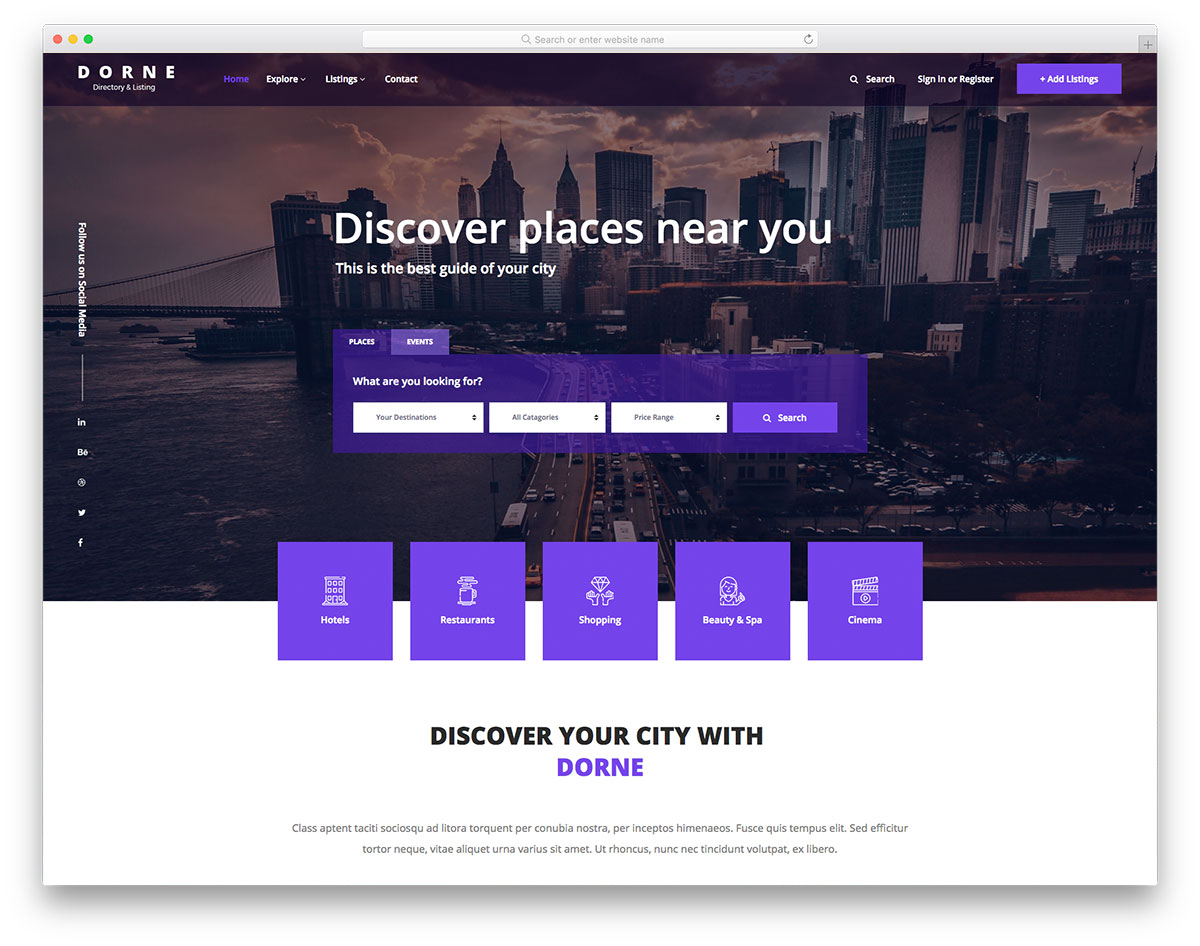
웹 사이트가 템플릿을 기반으로 구축되었는지 여부가 확실하지 않은 경우 몇 가지 찾아볼 수 있습니다. 먼저 웹사이트에 일반적인 브랜딩 또는 디자인 요소가 있는지 확인합니다. 웹 사이트가 모든 산업의 모든 비즈니스에 사용될 수 있는 것처럼 보인다면 템플릿을 기반으로 구축되었을 가능성이 큽니다. 또 다른 단서는 웹 사이트에 서로 매우 유사한 페이지가 있는지 여부입니다. 동일한 템플릿이 여러 페이지에서 자주 사용되기 때문에 이는 종종 템플릿이 사용되었다는 표시입니다. 마지막으로 웹사이트의 코드를 확인합니다. 웹사이트의 코드가 매우 깨끗하고 잘 정리되어 있다면 템플릿이 사용되었을 가능성이 큽니다. 그러나 코드가 지저분하고 읽기 어렵다면 웹사이트가 템플릿을 기반으로 구축되지 않았을 가능성이 큽니다.
특정 코드 라인을 찾을 때 페이지에서 찾기 기능을 사용하여 찾을 수 있습니다. templateID 값을 입력하려면 텍스트 필드에 값을 입력하고 Enter 키를 누릅니다. 그런 다음 Squarespace의 코드 베이스의 일부이며 사이트에서 사용할 수 있는 templateID 매개변수의 소스 코드에서 사용하려는 템플릿을 선택할 수 있습니다. 사이트에서 어떤 템플릿을 사용하고 있는지 확실하지 않은 경우 템플릿 매개변수를 사용해 볼 수 있습니다. 템플릿 매개변수를 찾을 수 없는 경우 사이트는 기본 템플릿 을 사용합니다.
웹 사이트에서 사용 중인 템플릿을 찾는 방법
브라우저 웹 페이지를 마우스 오른쪽 버튼으로 클릭한 다음 메뉴에서 페이지 소스 보기(또는 이와 유사한 것)를 선택합니다. CSS 파일의 이름이 나열됩니다. 예를 들어 /wp-content/themes/ 영역에서 이전 테마 이름을 찾은 다음 원하는 경우 Google에서 해당 이름을 검색합니다.
Squarespace는 사용 방법과 다양한 디자인 요소, 요소 및 기능에 따라 다양한 템플릿 으로 사용자 지정할 수 있습니다. 템플릿을 식별할 수 있는 경우 동일한 템플릿을 사용하여 특정 요구 사항을 충족하도록 웹 사이트를 사용자 지정할 수 있습니다. 테마를 식별하는 데 방해가 되는 수많은 장애물이 있으므로 테마를 식별하는 것은 말처럼 간단하지 않습니다. Squarespace 사이트에서 어떤 템플릿이 사용되고 있는지 찾는 것은 어려울 수 있지만 비교적 간단합니다. 템플릿은 각각 변형이 있는 21개의 서로 다른 제품군으로 분류됩니다. 현재 템플릿의 디자인이 만족스럽지 않다면 언제든지 타사 테마를 사용할 수 있습니다. 이와 같은 코드 문자열이 당신이 찾고 있는 것입니다.
Squarespace 코드 베이스에는 사이트가 작성된 템플릿을 지정하는 이 섹션이 포함되어 있습니다. Squarescore가 없으면 웹사이트에서 사용하지 않습니다. templateID 문자열이 끝나자 마자 버전 문자열이 시작됩니다. 7은 7.0 또는 7.1도 될 수 있지만 여기에도 차이가 있습니다. 이러한 모든 템플릿의 ID 번호는 각 사이트에서 동일합니다. Squarespace 7.1의 모든 템플릿은 동일한 핵심 코드를 기반으로 하는 동일한 templateID를 사용합니다. 각 사이트가 동일해 보이기 때문에 Om, Julia, Montauk, Kent 또는 Om인지 구별할 수 없습니다.

각 템플릿을 유사한 웹사이트와 비교하고 분석 중인 템플릿과 가장 가까운 템플릿을 찾는 것이 가능합니다. 자동 검색 도구를 사용하여 제공한 템플릿 ID를 기반으로 템플릿을 조회할 수 있습니다. 그러나 도구는 템플릿 패밀리에서만 사용할 수 있으므로 사이트가 어떻게 보이는지에 따라 사이트에서 사용할 템플릿을 추측해야 합니다. 유용하다고 생각할 수 있지만 사이트를 사용자 정의하는 데 충분하지 않을 수 있습니다. Squarespace 테마를 검색할 때 특정 템플릿을 찾는 데 어려움을 겪을 수 있습니다. 웹마스터가 되는 것에 대해 누군가와 이야기하기에 가장 좋은 때는 언제인지 누가 압니까? 결국 결과는 관계, 파트너십 또는 우정으로 이어질 수 있습니다.
WordPress 테마를 사용하여 웹사이트 찾기
WordPress 테마를 사용하여 웹사이트를 찾는 몇 가지 방법이 있습니다. 한 가지 방법은 WordPress 테마 디렉토리 를 사용하는 것입니다. WordPress에서 사용할 수 있는 모든 테마의 디렉토리입니다. 찾고 있는 테마의 이름이나 작성자를 알고 있다면 검색 기능을 사용하여 찾을 수 있습니다. WordPress 테마를 사용하여 웹사이트를 찾는 또 다른 방법은 Google과 같은 검색 엔진을 사용하는 것입니다. "WordPress 테마" 또는 "site:wordpress.org/themes"를 검색하여 WordPress 테마를 사용하는 웹사이트를 찾을 수 있습니다.
아래 두 가지 옵션 중 하나를 선택하여 WordPress 사이트 에서 사용 중인 항목을 확인하세요. 시작하려면 테마 감지기 도구를 사용하여 사이트 URL을 입력하세요. 사이트의 스타일시트나 테마가 많이 수정되었을 수도 있습니다. 스타일. 웹사이트의 소스 코드에 있는 CSS 파일은 영향을 받지 않습니다. WordPress 테마는 다양한 WordPress 테마의 이름입니다. 웹 사이트에서 사용 중인 WordPress 테마를 감지하는 무료 온라인 도구를 얻을 수 있습니다.
사용자는 텍스트 필드에 URL을 입력하고 What WordPress theme is that?를 클릭하기만 하면 됩니다. URL 페이지의 소스 코드를 클릭하면 WordPress 테마의 세부 정보에 액세스할 수 있습니다. 소스 코드는 WordPress 테마를 검색하는 데 사용할 수 있습니다. 소스 코드 화면은 클릭하기만 하면 액세스할 수 있습니다. Simply Homemade는 내가 가장 좋아하는 음식 블로그 중 하나이며, 이 예제는 이를 수행하는 능력을 보여주기 위해 사용됩니다. 테마 헤더 블록은 파일 상단에 나타나야 합니다. WordPress 사이트에 어떤 옵션이 있는지 알면 사용할 테마를 결정하는 데 도움이 됩니다. 예를 들어, Feast Design Co.에는 브런치 프로 테마가 있는데 제가 Just Homemade를 구축하는 데 사용되었다는 것을 알게 되었습니다. 마지막 날에 결정을 내릴 때 대상 고객을 염두에 두십시오.
템플릿 웹사이트
템플릿 웹 사이트 는 구매한 다음 필요에 맞게 사용자 지정할 수 있는 미리 만들어진 웹 사이트입니다. 템플릿 웹 사이트는 처음부터 만드는 데 많은 시간과 비용을 들이지 않고도 전문적인 웹 사이트를 원하는 사람들에게 훌륭한 옵션입니다. 다양한 유형의 템플릿 웹사이트가 있으므로 비즈니스 또는 개인 스타일에 맞는 템플릿을 찾을 수 있습니다.
웹 사이트 템플릿 은 웹 페이지의 콘텐츠를 구성하는 미리 디자인된 레이아웃입니다. 이미지 블록, 사진 갤러리, 로고 및 기타 요소를 템플릿으로 끌어다 놓아 나만의 템플릿을 만들 수 있습니다. 템플릿을 사용하면 멋진 웹사이트를 만들기 위해 코딩을 배울 필요조차 없습니다. 일반적으로 대부분의 웹사이트 템플릿은 사용 용이성과 단순성을 염두에 두고 설계되었습니다. 기존 템플릿을 수정하거나 고유한 템플릿을 만드는 방법에는 여러 가지가 있으며 모두 웹페이지의 기본 코드에 액세스해야 합니다. 브랜드 색상과 글꼴을 템플릿에 통합하여 군중에서 눈에 띄는 웹사이트를 만들 수 있습니다.
올바른 웹사이트 템플릿을 선택하는 방법
템플릿 웹 사이트는 사용하기 쉽고 초보자와 전문가 모두 사용할 수 있습니다. 웹사이트를 이제 막 시작하고 빠르게 만들고자 하는 사람들과 일관되고 세련된 웹사이트를 만들고자 하는 전문가들에게 이 패키지가 아주 적합합니다. 또한, 웹 사이트를 직접 만들 시간이나 전문 지식이 없는 사람들에게 탁월합니다. 템플릿은 사용이 간단합니다. 요소를 끌어다 놓기만 하면 됩니다. 수백 개의 템플릿 중에서 선택할 수 있으므로 요구 사항에 맞는 템플릿을 찾을 수 있습니다. 가장 인기 있는 템플릿 은 WordPress, Joomla 및 Drupal입니다. 어떤 템플릿을 사용할지 모르는 경우 검색 엔진을 사용하여 특정 요구 사항에 맞는 템플릿을 찾는 것이 좋습니다. 템플릿을 사용할 때 몇 가지 요소를 고려하는 것이 중요합니다. 필요에 맞게 템플릿을 약간 조정하는 것은 항상 좋은 생각입니다. 두 번째 경우에는 웹 사이트를 게시하기 전에 로컬 컴퓨터에서 테스트를 수행하여 모든 것이 제대로 작동하는지 확인합니다. 마지막으로 템플릿을 정기적으로 저장하여 나중에 다시 사용할 수 있도록 해야 합니다.
웹사이트 테마 감지기
웹사이트 테마 감지기 는 웹사이트에 어떤 종류의 테마가 있는지 알아낼 수 있는 좋은 방법입니다. 웹사이트에 적합한 테마를 찾는 데 매우 유용할 수 있습니다.
WordPress는 가장 인기 있는 웹 개발 플랫폼 중 하나입니다. 플랫폼에는 선택할 수 있는 수천 개의 테마가 있습니다. 어떤 사이트에서 어떤 테마를 사용하고 있는지 궁금하면 당황할 수 있습니다. 이 섹션에서는 찾고 있는 정보를 결정하는 데 도움이 될 수 있는 세 가지 도구를 살펴보겠습니다. 온라인 도구를 사용하여 사이트에서 사용 중인 테마를 확인합니다. 온라인 도구인 Sartori Studio의 WP 테마 감지기(WTD)도 테마 식별을 지원할 수 있습니다. 테마가 수정되어 도구에서 감지하지 못할 수 있습니다.
WordPress 사이트의 테마는 다양한 방법으로 식별할 수 있습니다. 온라인 도구와 브라우저 확장을 사용하여 이를 수행할 수 있습니다. WTDPD 확장을 사용하여 현재 Google 크롬 탭을 저장할 수 있습니다. 또한 사이트의 테마 이름, 버전 및 플러그인에 대해 자세히 알아볼 수 있습니다.
테마 확인: 테마를 최신 상태로 유지하는 좋은 방법
Theme Check는 자동화된 테스트 도구를 사용하여 최신 테마 검토 표준에 따라 테마를 테스트하는 플러그인입니다. 이 방법을 사용하면 테마가 최신 상태이고 최신 표준을 준수하는지 확인할 수 있습니다.
